Options - plug-ins de MT
memoQ peut se connecter à des services de mémoire de traduction publics sur Internet. Ces offres de contenu fédéré, ce qui signifie que le service est maintenu par un groupe d’organisations ou une communauté. Dans les deux cas, les membres partagent une partie du contenu de la mémoire de traduction qu’ils possèdent. Dans un service de mémoire de traduction fédérée, certains contenus sont toujours disponibles gratuitement. Certaines autres parties du contenu sont offertes sur une base d’abonnement.
memoQ peut utiliser ces services de manière similaire aux mémoires de traduction en ligne. Actuellement, trois services sont pris en charge: myMemory,TMXMall de la Chine, et WordFast.
Lorsque vous travaillez dans l’éditeur de traduction, memoQ peut offrir des correspondances exactes et des correspondances partielles provenant de ces services. Vous obtiendrez des correspondances régulières: la différence technique est que memoQ récupère ces correspondances sur le réseau, au moyen de plug-ins spécifiques au service. Le plug-in myMemory est toujours préinstallé avec memoQ.
Aucune correspondance garantie: Si vous ne recevez pas de correspondance, cela ne signifie pas une erreur. Il est plus probable que le service externe n’ait aucun correspondance pour votre segment actuel.
Un autre plug-in vous permet d’utiliser des mémoires de traduction sur un serveur Wordfast comme s’il s’agissait de MT de memoQ.
Comment se rendre ici
- Ouvrez la fenêtre Options: Tout en haut de la fenêtre memoQ - dans la Barre d’ outils Accès rapide
 -, cliquez sur l’icône Options (roues dentées)
-, cliquez sur l’icône Options (roues dentées)  . La fenêtre Options s’ouvre.
. La fenêtre Options s’ouvre. - Sous la catégorie, cliquez sur Plugins de MT. Le panneau des plug-ins MT apparaît.
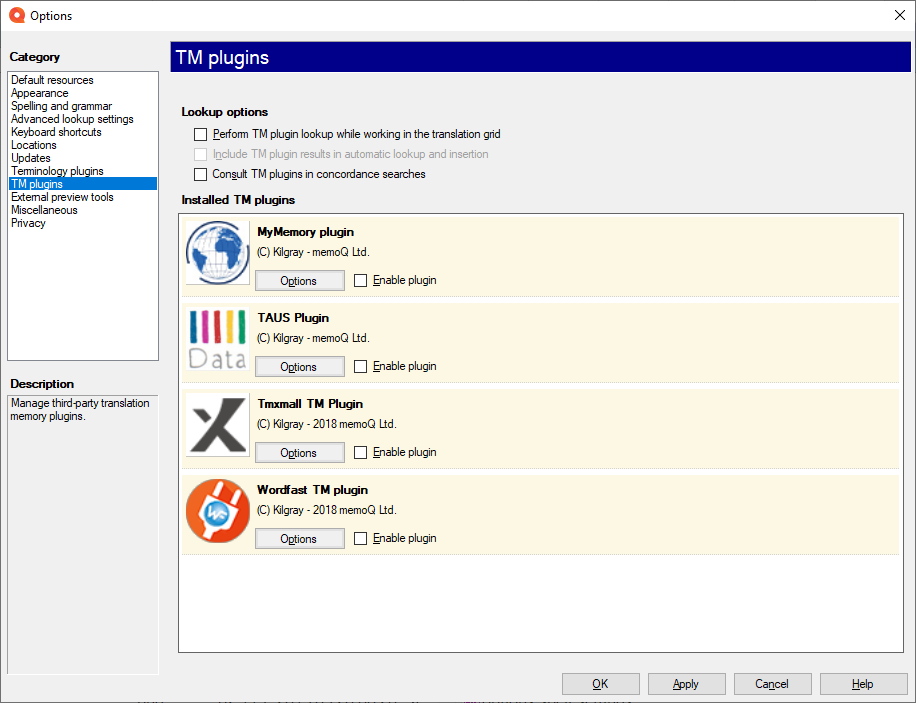
Que pouvez-vous faire?
Normalement, memoQ n’utilise pas de mémoires de traduction externes. Pour commencer à les utiliser, cochez la case interroger les plug-ins de MT lors de votre travail dans la grille de traduction.
Même si ceux-ci sont activés, memoQ ne les vérifie pas automatiquement. Pour les inclure dans les interrogations automatiques, cochez la case d’insertion des résultats du plug-in MT dans l’interrogation et insertion automatique.
Avoir des résultats des sources externes dans la fenêtre Concordance: Cochez la case "Consulter les plug-ins MT lors des recherches de concordances ".
Vous pouvez activer les services MT externes un par un. Normalement, ils sont désactivés.
- Activer un service de mémoire de traduction externe: À côté de l’icône de la source, cochez la case Activer le plug-in.
- Désactiver un service de mémoire de traduction externe: À côté de l’icône de la source, décochez la case Activer le plug-in.
- Configurer un service de mémoire de traduction externe: À côté de l’icône de la source, cliquez sur Options.
memoQ interrogera tous les services qui sont activés.
Voir aussi: Aide pour les paramètres de MyMemory; aide pour les paramètres de Tmxmall; aide pour les paramètres Wordfast.
Vous devrez peut-être s’enregistrer pour accéder à la plupart des contenus: Vous devrez peut-être vous inscrire à un portail de mémoires de traduction avant de pouvoir l’utiliser dans memoQ. Vous ne pouvez pas vous inscrire depuis memoQ: ouvrez le portail de mémoire de traduction dans votre navigateur Web à la place. Le plug-in MyMemory intégré se connecte à http://mymemory.translated.net/.
Compte utilisateur nécessaire pour accéder aux MT Wordfast: Vous devez indiquer à memoQ l’adresse du serveur Wordfast qui stocke les mémoires de traduction. Vous avez également besoin d’un nom d’utilisateur et d’un mot de passe pour vous connecter au serveur.
Lorsque vous avez terminé
Pour enregistrer les paramètres et revenir à memoQ: Cliquez sur OK.
Pour enregistrer les paramètres et rester dans la fenêtre Options: Cliquez sur Appliquer.
Retourner à memoQ sans apporter de modifications: Cliquez sur Annuler.
-
Ressources par défaut: Choisissez les ressources par défaut (règles de segmentation, paramètres de contrôle qualité, dictionnaires personnels, etc.) pour les nouveaux projets. Ne pas mélanger ceux-ci avec les ressources dans les modèles de projet. Si vous créez un projet à partir d’un modèle, memoQ utilisera les paramètres du modèle et non pas ces options.
-
Apparence: Paramètres de police et de couleurs pour l’éditeur de traduction et le volet Résultats. Utilisez ceci pour rendre l’éditeur de traduction plus lisible.
-
Orthographe et grammaire: Ouvrez ceci pour configurer le vérificateur orthographique. Choisissez d’utiliser Word ou Hunspell. Si vous choisissez Hunspell, vous pouvez télécharger et installer de nouveaux dictionnaires. Configurez le vérificateur orthographique pour chaque langue cible avec laquelle vous travaillez.
-
Recherche étendue: Choisissez comment memoQ devrait offrir des résultats de concordances automatiques et comment il devrait assembler des suggestions à partir de fragments (unités de MT de traduction courts et termes). Ne changez pas les valeurs par défaut à moins que vous ne soyez entièrement certain d’obtenir de meilleures suggestions en conséquence. Si vous modifiez simplement ces paramètres, vous risquez de perdre en productivité. Pour en savoir plus sur ces types de suggestions, consultez la page de documentation concernant le volet Résultats.
-
Raccourcis clavier: Choisissez ou modifiez les raccourcis clavier pour les commandes fréquentes dans memoQ. Ne changez pas cela avant d’apprendre à utiliser memoQ. Après avoir modifié les raccourcis clavier, les pages d’aide pourraient ne pas vous aider à les trouver.
-
Emplacements: Vérifiez ou changez les emplacements des dossiers memoQ. Ce sont les dossiers où memoQ place les projets locaux et les copies récupérées des projets en ligne, les mémoires de traduction, les bases terminologiques et autres. Vous devrez peut-être les modifier si vous manquez d’espace disque sur votre lecteur par défaut. Ne les changez pas à moins que cela ne soit absolument nécessaire. Ne les placez pas sur des disques réseau. Si vous placez ces dossiers dans des emplacements synchronisés (copies locales de Dropbox, OneDrive, etc.), memoQ peut devenir plus lent.
-
Mises à jour: Choisissez comment memoQ devrait vérifier les mises à jour.
-
Plugins de terminologie: Mettre en place des ressources terminologiques externes. memoQ peut se connecter à divers fournisseurs de terminologie externes.
-
Plug- ins de MT : Mettre en place l’accès aux services de mémoire de traduction externe.
-
Outils d’aperçu externe: Gérer les outils d’aperçu qui ne sont pas intégrés dans memoQ, mais installés séparément.
-
Divers: Configurer divers paramètres qui contrôlent le fonctionnement de l’interface d’édition de memoQ.
-
Confidentialité: Découvrez la politique de confidentialité de memoQ et activez ou désactivez le partage de données anonymes sur l’utilisation avec les concepteurs et développeurs de memoQ.